這個工具主要是在沒有任何網絡的情況下,用手機共享上網的必備驅動。
其實共享手機上網很簡單,最簡單的就是用wifi了,另一種就是用USB連接。
今天就把這兩種方法都給大家介紹一下
一、USB連接共享上網的方法
usb連接電腦,啟動軟件自動幫你連接! 只不過第一次要設置一下:
1、手機端安裝好軟件 ,打開軟件,用USB連接電腦,(初次使用時,)
2、這時打開電腦上的“網絡和共享中心”,可以看到電腦上多出了一個本地連接(如果沒有,是因為驅動沒裝好)。為與原來的區別,我們暫且取名為 android1。
3、打開原有的那個本地連接——>屬性——》上面右邊的共享——》勾選第一個框“允許其他網絡用戶通過此計算機的internet連接,選擇新的這個android連接——》再點下面的設置,勾選HTTP等。OK,設置完畢!以后用的話就不用設置了。)
4、最后點擊手機端的那個reverse tether 軟件的右上角的connect,就完工啦!!!等它自己連接好就可以用了。要斷開連接,直接拔掉USB就可。
二、通過wifi共享上網的方法:
1.查看本地連接詳細(這個連接就是你筆記本上網用的連接,有的朋友是撥號,有的朋友是USB貓)
電腦右下角找到你的網絡連接,右鍵該連接點擊“狀態”——“支持”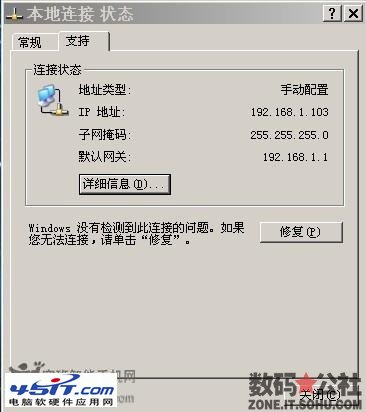
2.點擊上圖中,詳細信息,彈出如下圖所示。并且記錄下來!
3.打開這個鏈接的屬性,修改IP地址,這里有的朋友說,里面顯示的跟我記錄的一樣啊。
是的,但是我們要用固定的IP!手動輸入剛才記錄的IP地址以及DNS等等信息!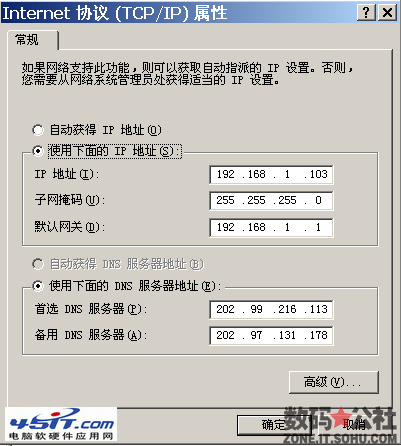
4.設置共享,還是在這個鏈接的屬性里,點擊“高級”。勾選“允許……”,如下圖所示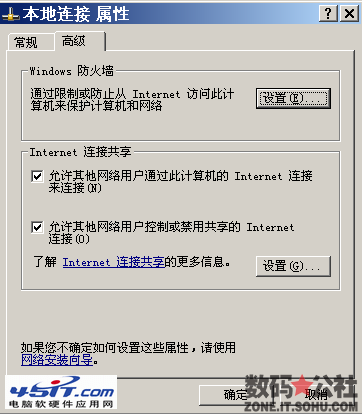
到這里,本地連接就設置完成了,如果成功共享的話,你的無線連接屬性里,
無線連接的IP地址會自動變成192.168.0.1 子網是255.255.255.0
如果有的朋友沒有變化,手動修改下。接下來看無線連接的設置:
1.打開無線連接的屬性,選擇"無線網絡配置"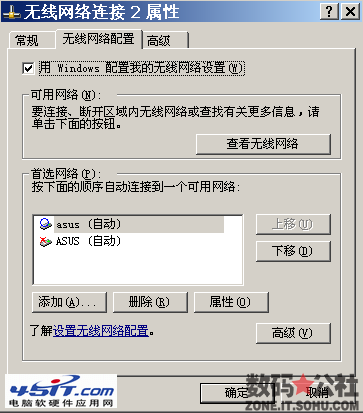
2.點擊添加按鈕,出現下圖所示,網絡名自己命名,(必須是英文)需不需要密碼自己設置!
注意:下面一個“這是一個計算機到計算機的臨時網絡”,這個勾選必須選上!我的已經勾選了,是灰色的。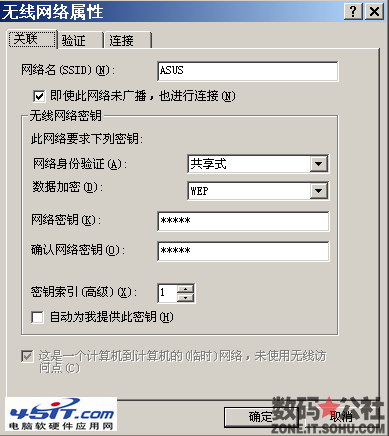
到這里大家就可以用手機搜索下你的WIFI信號了,如果無法找到,請往下看:
在網絡連接里,文件——網絡安裝向導。如下圖所示。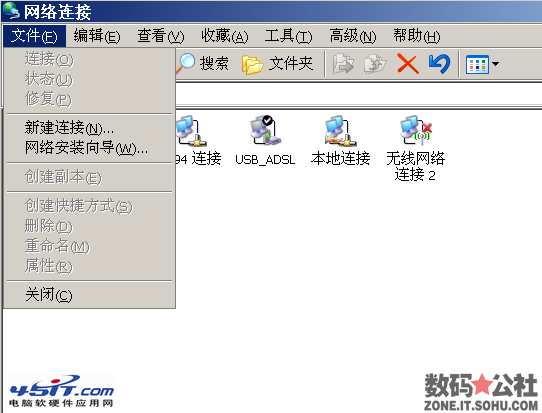
接著看圖,如果出現下圖我們勾選忽略。點擊下一步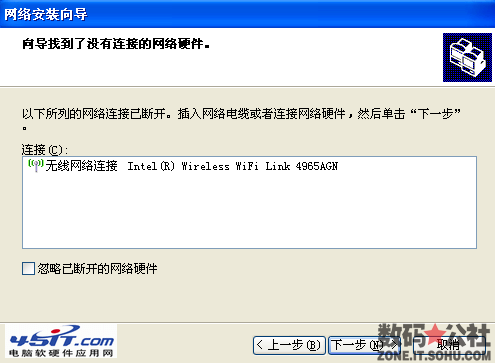
選擇第一個,下一步>>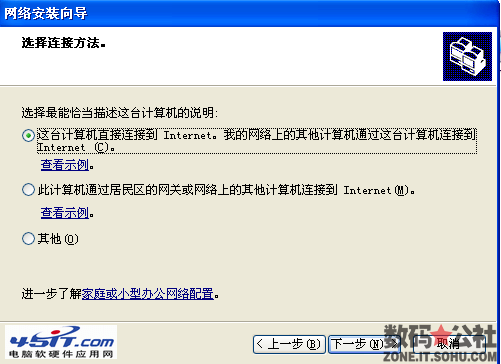
這里選擇你通過哪個連接上的網,根據自己的情況選擇!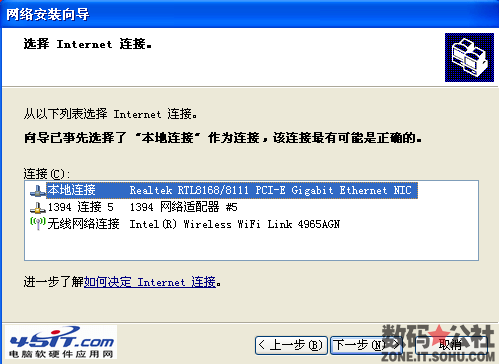
這里選擇你的無線網卡,點擊下一步,后一個會叫設置計算機描述 以及名稱。填上 點下一步 又有個設置工作組名 設置好 點下一步 然后選擇 "關閉文件和打印機" 點下一步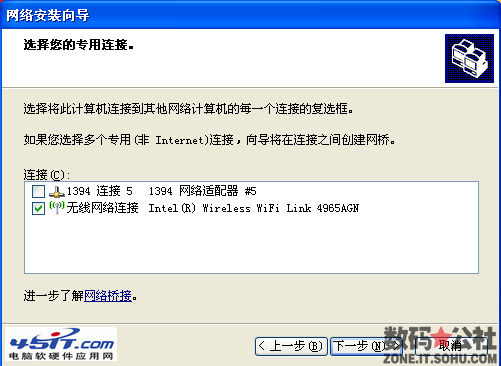
按下圖選擇,點擊下一步。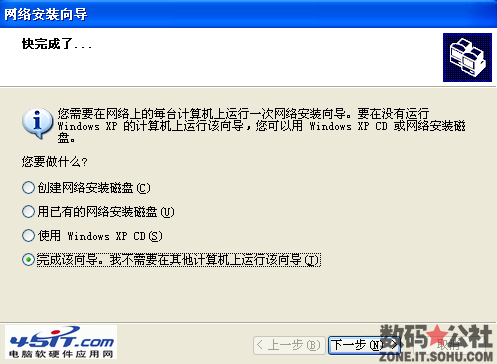
電腦端設置完成!一般情況下,打開手機里的WIFI就能搜索到我們剛才新建的無線了!
如果連接上WIFI但是不能上網,請手動配置你的手機 IP地址!
手機上的設置:
1.IP地址一欄填寫和你電腦無線連接在同一IP段即可!
2.例如,我的電腦無線連接IP地址是:192.168.0.1那么我的手機上可以是192.168.0.X
3.子網:255.255.255.0
4.DNS和路由器填寫你電腦無線網絡的IP地址,例如我的就該填寫192.168.0.1
到這里,我們就可以通過自己的筆記本共享無線來使手機上網了!
- PC官方版
- 安卓官方手機版
- IOS官方手機版















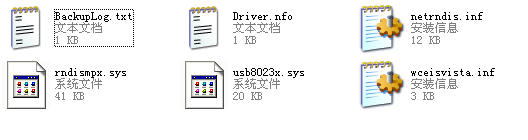
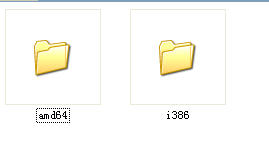

 下載
下載  下載
下載  下載
下載  魔百盒CM101S-2第三方刷機包U盤卡刷固件
魔百盒CM101S-2第三方刷機包U盤卡刷固件
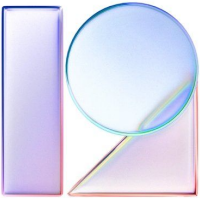 小米miui12.5安裝包最新版
小米miui12.5安裝包最新版
 免Root搞機之ADB工具箱6.14 簡體中文綠色版
免Root搞機之ADB工具箱6.14 簡體中文綠色版
 小米9MIUI12.25穩定版內測版全量更新包v20.12.25 最新版
小米9MIUI12.25穩定版內測版全量更新包v20.12.25 最新版
 小米路由器mini 刷機包2.26.5 官方最新版[U盤刷機包]
小米路由器mini 刷機包2.26.5 官方最新版[U盤刷機包]
 華為ARK OS系統1.0 安卓版
華為ARK OS系統1.0 安卓版
 小米miui10系統刷機包官方版
小米miui10系統刷機包官方版
 OPPO R15官方驅動程序最新版
OPPO R15官方驅動程序最新版
 OPPO R15 rom刷機包官方版
OPPO R15 rom刷機包官方版
 華為榮耀V10手機驅動官方版
華為榮耀V10手機驅動官方版
 mlul9系統穩定版最新更新版
mlul9系統穩定版最新更新版
 魅族Flyme 6PRO 7 Plus 體驗版
魅族Flyme 6PRO 7 Plus 體驗版
 錘子Smartisan OS 4.1系統官方版
錘子Smartisan OS 4.1系統官方版
 小米3s手機驅動官方最新版
小米3s手機驅動官方最新版
 小米5s手機驅動官方版
小米5s手機驅動官方版
 OPPO R9usb驅動2.0.0.1 官方最新版
OPPO R9usb驅動2.0.0.1 官方最新版
 OPPO R9stADB驅動最新版
OPPO R9stADB驅動最新版
 OPPO A129網絡攝像頭驅動2.0 官方最新版
OPPO A129網絡攝像頭驅動2.0 官方最新版
 OPPO A77驅動usb程序官方版
OPPO A77驅動usb程序官方版
 華為麥芒5驅動最新版正式版
華為麥芒5驅動最新版正式版
 vivo xplay5旗艦版驅動正式版
vivo xplay5旗艦版驅動正式版
 天天模擬器電腦版3.2.9.0最新版
天天模擬器電腦版3.2.9.0最新版
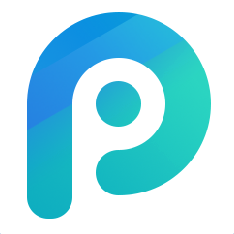 PP助手電腦版5.9.7.4150最新版
PP助手電腦版5.9.7.4150最新版
 刷機精靈(一鍵刷機精靈)5.0.0.500官方正式版
刷機精靈(一鍵刷機精靈)5.0.0.500官方正式版
 逍遙安卓模擬器電腦版7.5.6最新版
逍遙安卓模擬器電腦版7.5.6最新版
 91助手電腦版6.10.18.1730 官方正式版
91助手電腦版6.10.18.1730 官方正式版
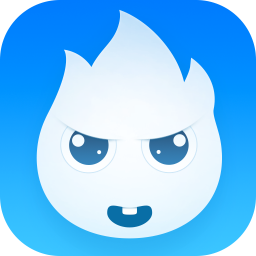 小皮助手(安卓模擬器電腦版)5.1.6.6官方最新版
小皮助手(安卓模擬器電腦版)5.1.6.6官方最新版
 小米盒子root工具綠色免費版(小米盒子越獄教程)
小米盒子root工具綠色免費版(小米盒子越獄教程)





 Lumia Software recovery tool諾基亞刷機工
Lumia Software recovery tool諾基亞刷機工 線刷寶修改版(ROM定制大師)1.3.4 最新免費版
線刷寶修改版(ROM定制大師)1.3.4 最新免費版 努比亞Z17手機驅動包官方版
努比亞Z17手機驅動包官方版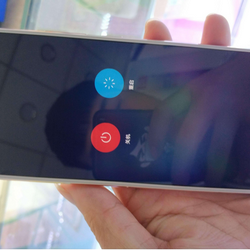 vivo X20A手機USB驅動官方正式版
vivo X20A手機USB驅動官方正式版 miflashunlock修改版(小米解鎖工具)1.1.031
miflashunlock修改版(小米解鎖工具)1.1.031 oppo r11手機驅動官方最新版
oppo r11手機驅動官方最新版 iphone6s越獄工具(iphone6s完美越獄工具)
iphone6s越獄工具(iphone6s完美越獄工具) 一加手機驅動(OnePlusOne Driver)官方正式版
一加手機驅動(OnePlusOne Driver)官方正式版 華為榮耀暢玩7X驅動更新版
華為榮耀暢玩7X驅動更新版 樂視手機Pro 3手機驅動下載最新版
樂視手機Pro 3手機驅動下載最新版